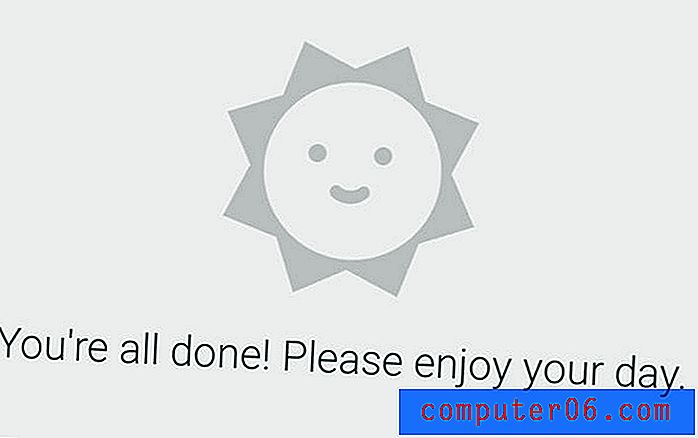Verticale tekst omzetten naar horizontaal in Excel 2010
Er zijn veel verschillende opmaakopties in Microsoft Excel 2010, maar er zijn er die u minder vaak tegenkomt dan andere. Een voorbeeld van zo'n opmaak is de mogelijkheid om de tekst in een cel te roteren.
Maar als u werkt aan een Excel-bestand dat is gemaakt of bewerkt door een andere persoon, heeft u mogelijk verticaal georiënteerde tekst die u niet wilt. Gelukkig kun je met een paar eenvoudige stappen overschakelen van verticaal naar horizontaal, waar we je doorheen leiden in onze korte tutorial hieronder.
Verander van verticale naar normale tekst in Excel 2010
Bij de stappen in dit artikel wordt ervan uitgegaan dat u een Excel-spreadsheet hebt met tekst die momenteel verticaal wordt weergegeven. Onze gids laat u zien hoe u snel verticaal weergegeven tekst kunt terugschakelen naar horizontale weergave.
Stap 1: Open uw spreadsheet in Excel 2010.
Stap 2: Selecteer de cel (len) met de verticale tekst die u wilt wijzigen. U kunt hele rijen selecteren door op het nummer links van de spreadsheet te klikken en u kunt hele kolommen selecteren door op de letter boven de spreadsheet te klikken. U kunt het hele werkblad selecteren door op de knop linksboven in het werkblad tussen de 1 en de A te klikken.

Stap 3: klik op het tabblad Home bovenaan het venster.
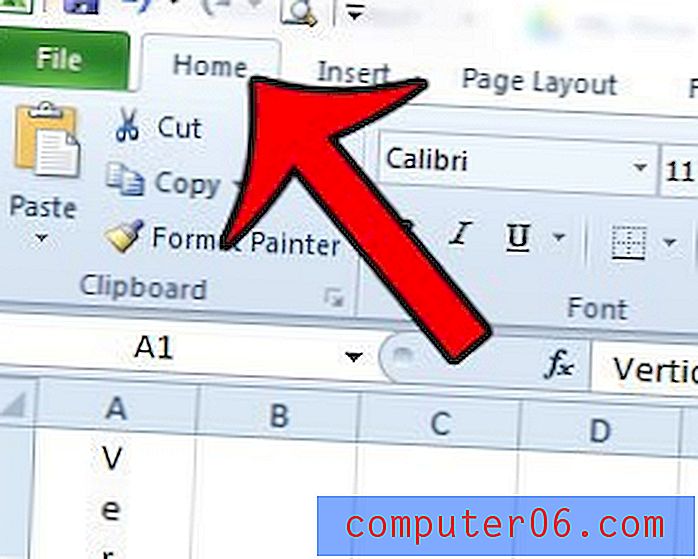
Stap 4: klik op de knop Oriëntatie in het gedeelte Uitlijning van het navigatielint en klik vervolgens op de optie Verticale tekst . Als sommige van de cellen die u hebt geselecteerd niet verticaal zijn georiënteerd, moet u deze stap herhalen.
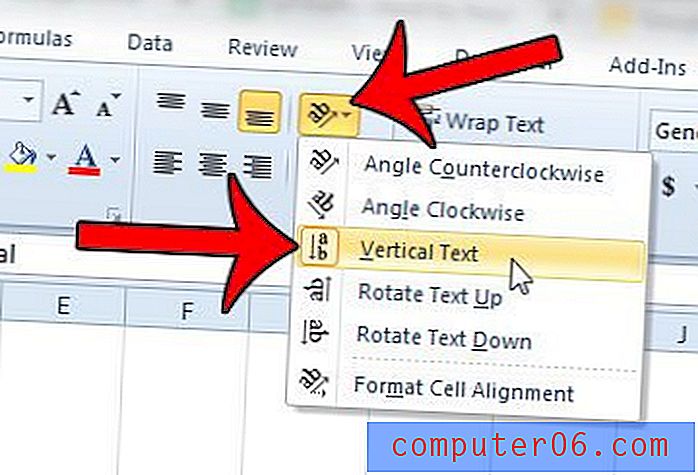
Hebben sommige van uw cellen een vreemde opmaak die u moeilijk ongedaan kunt maken? Leer hoe u alle celopmaak in Excel 2010 kunt wissen met slechts een paar korte stappen.